我已经安装了Ubuntu 18.04。我有一个耳机,正在尝试将其连接到我的笔记本电脑(惠普),当我尝试将蓝牙切换为“开启”时,它显示:“未找到蓝牙,请插入一个适配器以使用蓝牙”,我尝试安装Blue Manager和blueZ,但它显示:没有适配器!有人知道蓝牙配置的步骤吗?
1-
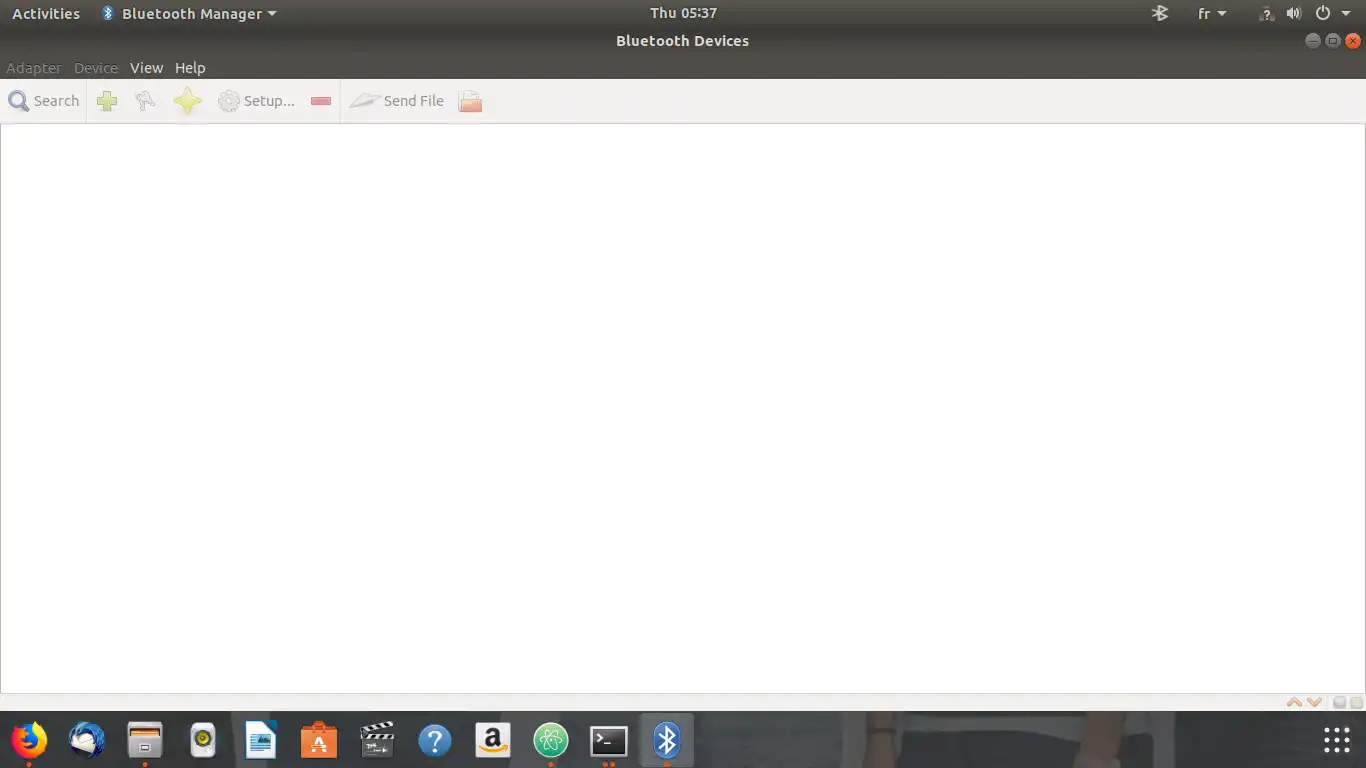 我尝试了
我尝试了
当我运行hcitool时,它无法检测到适配器(总线003设备003:ID 0a12:0001 Cambridge Silicon Radio, Ltd Bluetooth Dongle (HCI mode)),结果如下:
1-

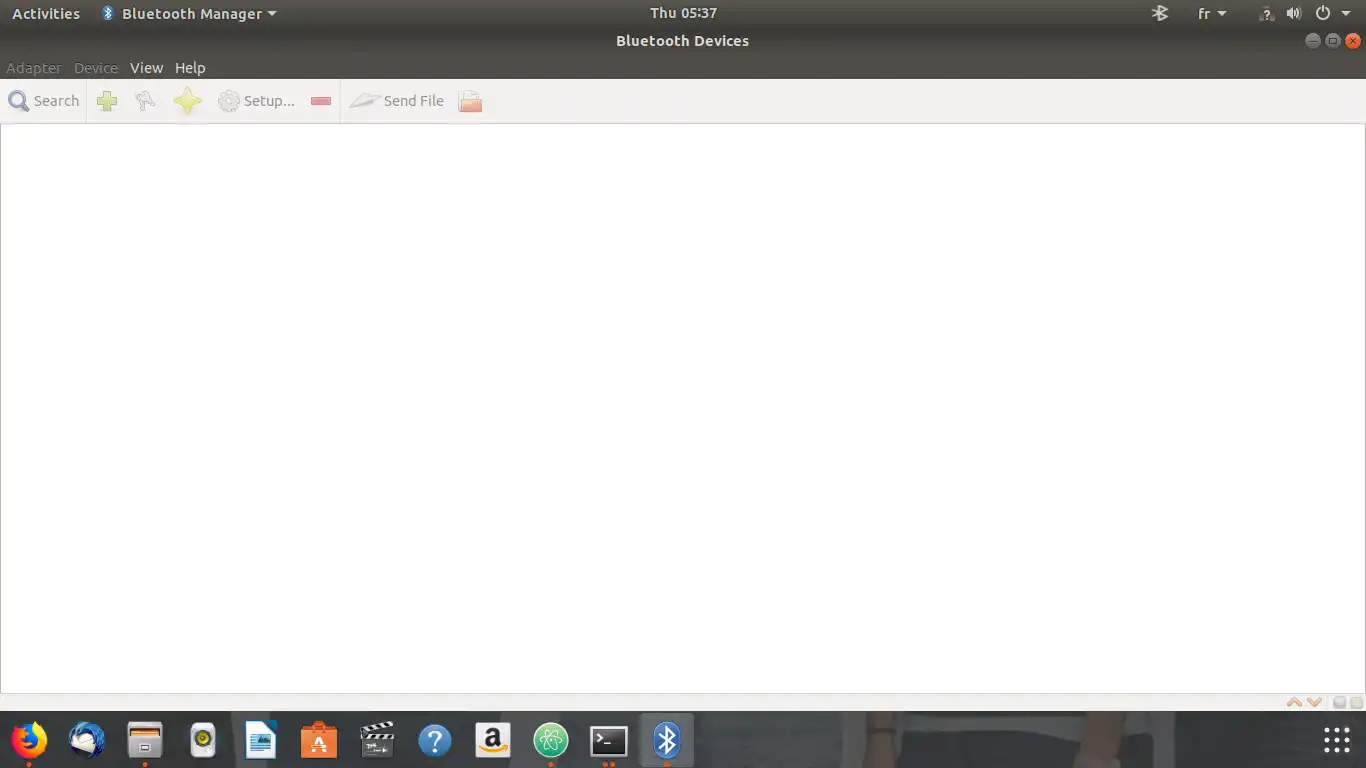 我尝试了
我尝试了lspci -nnk | grep -iA3 net;lsusb;dmesg | egrep -i 'blue|firm命令,结果如下::~$ lspci -nnk | grep -iA3 net
07:00.0 Network controller [0280]: Realtek Semiconductor Co., Ltd. RTL8188EE Wireless Network Adapter [10ec:8179] (rev 01)
Subsystem: Hewlett-Packard Company RTL8188EE mini-PCIe card [103c:197d]
Kernel driver in use: rtl8188ee
Kernel modules: rtl8188ee
08:00.0 Ethernet controller [0200]: Realtek Semiconductor Co., Ltd. RTL8101/2/6E PCI Express Fast/Gigabit Ethernet controller [10ec:8136] (rev 07)
Subsystem: Hewlett-Packard Company RTL810xE PCI Express Fast Ethernet controller [103c:1970]
Kernel driver in use: r8169
Kernel modules: r8169
:~$ lsusb
Bus 002 Device 002: ID 8087:0024 Intel Corp. Integrated Rate Matching Hub
Bus 002 Device 001: ID 1d6b:0002 Linux Foundation 2.0 root hub
Bus 001 Device 005: ID 19d2:1405 ZTE WCDMA Technologies MSM
Bus 001 Device 002: ID 8087:0024 Intel Corp. Integrated Rate Matching Hub
Bus 001 Device 001: ID 1d6b:0002 Linux Foundation 2.0 root hub
Bus 004 Device 001: ID 1d6b:0003 Linux Foundation 3.0 root hub
Bus 003 Device 002: ID 04f2:b3a6 Chicony Electronics Co., Ltd
Bus 003 Device 001: ID 1d6b:0002 Linux Foundation 2.0 root hub
:~$ dmesg | egrep -i 'blue|firm
>
编辑1:
经过一番搜索,我发现我需要购买一个蓝牙适配器来连接我的电脑和耳机。我买了一个(蓝牙适配器(剑桥硅谷无线电有限公司)),插入到我的电脑上并且蓝牙已经打开,但是我的笔记本无法检测到我的设备。
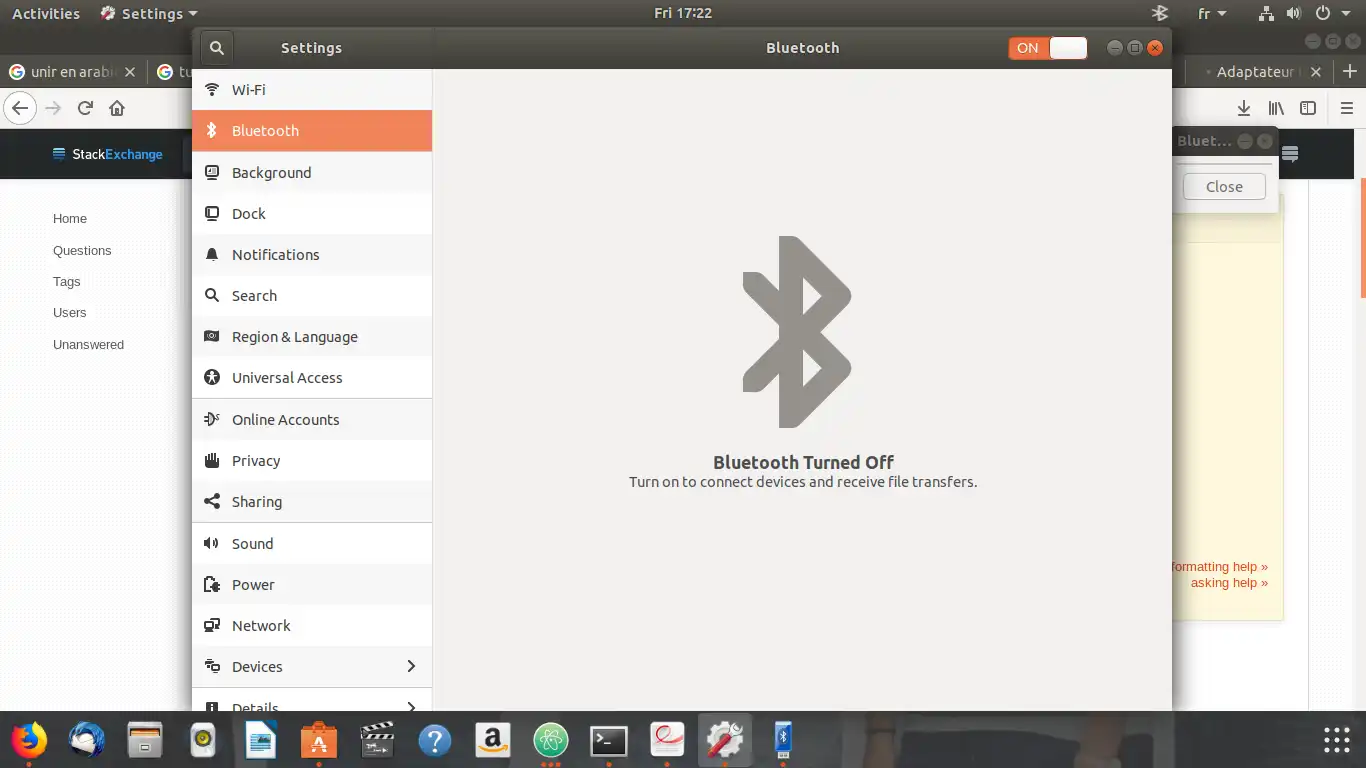 在我插入蓝牙适配器并运行
在我插入蓝牙适配器并运行lspci -knn | grep Net -A2; lsusb后的结果如下:
07:00.0 Network controller [0280]: Realtek Semiconductor Co., Ltd. RTL8188EE Wireless Network Adapter [10ec:8179] (rev 01)
Subsystem: Hewlett-Packard Company RTL8188EE mini-PCIe card [103c:197d]
Kernel driver in use: rtl8188ee
Bus 002 Device 002: ID 8087:0024 Intel Corp. Integrated Rate Matching Hub
Bus 002 Device 001: ID 1d6b:0002 Linux Foundation 2.0 root hub
Bus 001 Device 014: ID 19d2:1405 ZTE WCDMA Technologies MSM
Bus 001 Device 002: ID 8087:0024 Intel Corp. Integrated Rate Matching Hub
Bus 001 Device 001: ID 1d6b:0002 Linux Foundation 2.0 root hub
Bus 004 Device 001: ID 1d6b:0003 Linux Foundation 3.0 root hub
Bus 003 Device 002: ID 04f2:b3a6 Chicony Electronics Co., Ltd
Bus 003 Device 006: ID 0a12:0001 Cambridge Silicon Radio, Ltd Bluetooth Dongle (HCI mode)
Bus 003 Device 001: ID 1d6b:0002 Linux Foundation 2.0 root hub
当我运行hcitool时,它无法检测到适配器(总线003设备003:ID 0a12:0001 Cambridge Silicon Radio, Ltd Bluetooth Dongle (HCI mode)),结果如下:
hcitool dev
Devices:

lspci -nnk | grep -iA3 net; lsusb; dmesg | egrep -i 'blue|firm'- Jeremy31Bus 001 Device 008: ID 0a12:0001 Cambridge Silicon Radio, Ltd Bluetooth Dongle (HCI mode),我的耳机是JBL。我的耳机在手机上工作正常,但是我的笔记本电脑无法检测到任何设备(耳机、手机等)。 - Menai Ala Eddine - Aladdindmesg命令,看看是否有一行显示"Bluetooth: file_name.hcd on path /lib/... failed to load error -2"。如果有的话,请记下文件名,并尝试通过搜索引擎搜索它。那是一个需要安装到您的适配器上的固件文件。也许@Jeremy31关于您的适配器不需要固件的说法是正确的,但是分析问题总是有帮助的,也许确实存在适配器的固件。 - Rival Consoles